Gigabyte b450 gaming x установка windows 7
Обновлено: 03.07.2024
Одним из системных требований Windows 11 является наличие безопасной загрузки Secure Boot. Эта функция является частью UEFI и предназначена для проверки запускаемых операционных систем. Secure Boot проверяет цифровую подпись и в случае ошибки блокирует загрузку ОС. Это позволяет защититься от некоторых видов вредоносных программ и контролировать список ОС, которые могут загружаться на компьютере.
После анонса Windows 11 начали интересоваться включением данной опции, чтобы подготовить компьютер к обновлению до новой операционной системы. В этой статье мы расскажем, как включить Secure Boot в BIOS на материнских платах Gigabyte и Gigabyte AORUS.
Для работы Secure Boot диск должен быть в формате GPT. Поэтому, перед включением Secure Boot нужно проверить формат диска и если диск в MBR, то его нужно сконвертировать в GPT. Подробнее:
Процесс включения Secure Boot может сильно отличаться от одной материнской платы к другой. Точную информацию для вашей конкретной материнской платы можно получить в инструкции. Ниже мы рассмотрим несколько типичных вариантов для BIOS на платах Gigabyte и Gigabyte AORUS.
Для того чтобы включить Secure Boot на материнских платах Gigabyte или Gigabyte AORUS нужно зайти в настройки BIOS и открыть раздел « BOOT » или « BIOS ». Содержимое этих разделов похожее, но в зависимости от модели платы, название может отличаться.


Дальше нужно отключить функцию « CSM Support » если она включена. CSM или Compatibility Support Module – это функция эмуляции старого BIOS, позволяющая загружать операционную систему с жестких дисков с разметкой MBR. Без отключения CSM вы не сможете включить Secure Boot.

После этого нужно открыть раздел « Secure Boot ». Обратите внимание, если функция « CSM Support » включена, то раздел « Secure Boot » может не отображаться в меню.

И включить опцию « Secure Boot Enable ». После этого необходимо сохранить настройки BIOS и перезагрузить компьютер.

После включение Secure Boot можно проверить ее состояние с помощью программы « Сведения о системе », которая доступна в Windows 10. Для этого нажмите комбинацию клавиш Win-R и выполните команду « msinfo32 ».

В открывшемся окне нужно найти строки « Режим BIOS » и « Состояние безопасной загрузки ». Если все было сделано правильно, то здесь должно быть указано « UEFI » и « Включено », как на скриншоте вверху.
После выпуска Windows 10 компания Microsoft прекратила добавление поддержки новых сокетов и процессоров в старые версии Windows. Тем не менее, многим пользователям нравится Windows 7 и они хотят использовать её вместе с последними поколениями процессоров от Intel и AMD.
К счастью, все эти проблемы решаемы. Проблему с клавиатурой и мышкой можно решить подключив её к порту PS/2, если у вас есть такая мышка и клавиатура, а проблема с драйверами решается путем установки драйверов, выпущенных компанией AMD.
Установка Windows 7 на AMD Ryzen
За основу я возьму оригинальный образ Microsoft Windows 7 Professional с установленным пакетом обновлений Service Pack 1. Первым делом нам необходимо подготовить наш образ к установке. В него нужно включить недостающие драйвера.
Вы можете найти уже готовые образы на просторах интернета, но я не рекомендую этого делать, поскольку, там могут быть уже зашиты вирусы, да и в целом система может работать не так, как надо. Тем более, что сделать это самому не так уж сложно. Производители материнских плат выпустили утилиты, которые позволяют должным образом подготовить установщик. Мы будем использовать утилиту от MSI.
1. Загрузка утилиты
После завершения загрузки программы распакуйте архив с ней и запустите исполняемый файл. Это не портативная версия и её придется установить. В мастере установки нет ничего сложного, просто нажимайте кнопку Далее.
2. Подготовка образа
После завершения установки запустите программу. В первом окне нажмите на единственную кнопку Smart Tool:

Напротив пункта Source Folder найдите кнопку Select ISO File и выберите ваш ISO файл с установщиком Windows 7. Также можно выбрать директорию или диск с файлами установщика:

Затем, в разделе Choose Storage Device установите переключатель в положение USB Drive и выберите нужный USB накопитель. Также не забудьте отметить галочкой пункт Add NVMe Driver чтобы установщик Windows 7 видел подключенные к системе M.2 диски. После этого нажмите кнопку Start и дождитесь завершения работы программы:

Далее можно перезагрузить компьютер.
3. Установка Windows 7
Установка Windows пройдет как обычно. При загрузке, войдите в BIOS и установите устройством для загрузки вашу флешку, затем загрузитесь с неё. Если все было сделано правильно, то клавиатура и мышка, подключенные по USB 3.0 будут работать, а также будет поддерживаться установка на NVMe диск (M.2). Я не буду вдаваться в подробности того как проходит установка Windows 7 на Ryzen 5, я думаю вы не первый раз устанавливаете эту операционную систему. Перейдем сразу к настройке после установки.
5. Разблокировка обновлений Windows
Несмотря на то, что многие люди отключают обновления, устанавливать их важно и необходимо. Там содержаться различные исправления уязвимостей и проблем с безопасностью. Microsoft пытается помешать пользователям использовать Windows 7, поэтому центр обновлений будет отключен. Если вы запустите утилиту Windows Update, то больше никогда не сможете скачивать обновления в вашей системе.
Чтобы это обойти нужно сразу же, как только вы установите Windows и попадете на рабочий стол, установить обновление KB3102810, которое вы можете скачать по ссылке.

Только после его установки перезагрузите компьютер, и переходите к установке драйверов
6. Установка драйверов AMD
Все драйвера советую загрузить заранее и сохранить их на флешке, ведь Windows 7, по умолчанию, не включает драйверов для многих устройств, поэтому ни сети, ни нормального видео режима, скорее всего, у вас не будет. Тем не менее, большинство производителей материнских плат все ещё выпускают драйвера для этой системы.

Здесь, в разделе Select your product form the list необходимо выбрать пункт Chipsets, затем AMD Socket AM4, а потом ваш сокет:
Далее вы будете переброшены на страницу загрузки драйвера. Тут необходимо выбрать драйвер для Windows 7.

7. Установка обновлений Windows
После установки нескольких наборов обновлений система сообщит, что вы используете не поддерживаемое оборудование и дальнейшие обновления устанавливаться не будут. Чтобы это обойти установите вот это обновление.

После этого вы сможете получать обновления в нормальном режиме, пока Microsoft будет их выпускать или пока эта компания опять что-то не поломает.
Выводы
Система нормально видела накопитель SSD M.2 и установилась на него. Но следите, чтобы на вашем накопителе использовалась таблица разделов MBR, при использовании GPT загрузчик Windows не установится. А в целом все работает и совместимость есть, хотя и без официальной поддержки от Microsoft.
Если вы нашли ошибку, пожалуйста, выделите фрагмент текста и нажмите Ctrl+Enter.
Установка Windows 7 на компьютерах с процессором AMD Ryzen или диском SSD M.2 может оказаться трудоемким процессом, и вполне возможна. Рассмотрим, как можно установить Windows 7 на Ryzen, а также на компьютеры, оснащенные твердотельным накопителем SSD стандарта M.2.

Отсутствие поддержки AMD Ryzen и SSD стандарта M.2
Если вы купили новый компьютер с процессором Ryzen и планируете установить на него Windows 7, то вас ждет легкое разочарование. Майкрософт поддерживает новые процессоры AMD Ryzen и Intel Kaby Lake только в версии Windows 10. Попытка установить «семерку» в большинстве случаев оказывается бесполезной, потому что система не распознает драйвера USB (отсутствует поддержка клавиатуры и мыши). Несмотря на то, что установщик запускается, не будет возможности перемещаться по меню, так как клавиатура и мышь USB будут неактивными.
Эта проблема дополнительно усугубляется, когда на ПК установлен SSD накопитель стандарта М.2 с интерфейсом NVM Express. При установке «семерки» на таких дисках могут возникнуть проблемы независимо от установленного процессора. А именно не отображается сам накопитель в списке дисков, поэтому нет возможности выбрать его для установки системы.
Ниже мы покажем, как правильно подготовить установщик Windows 7, так, чтобы добавить в него как драйверы USB для Ryzen, так и для новых накопителей со стандартом М.2.
Шаг 1: Подготовка установщика Windows 7
Самым простым решением является изменение образа ISO с установщиком таким образом, чтобы добавить в него драйверы неподдерживаемых устройств. Благодаря этому инсталлятор сразу будет загружаться с нужной поддержкой и система установится без проблем.
Внести изменения в образ довольно просто, потому что Gigabyte предложил специальную утилиту, которая автоматически добавляет поддержку USB для Ryzen и твердотельных накопителей стандарта М.2 с интерфейсом NVM Express. Безусловно, утилиту можно использовать независимо от марки материнской платы – она не обязательно должна быть от Gigabyte.
Запустите программу после ее загрузки. Сначала в закладке «Source Path» укажите привод с оригинальным установщиком Виндовс. Если он записан на DVD диске, то вставьте его в привод и укажите букву привода. В случае, если ISO образ находится на локальном диске, то нужно его смонтировать на виртуальном приводе (например, с помощью Daemon Tools).
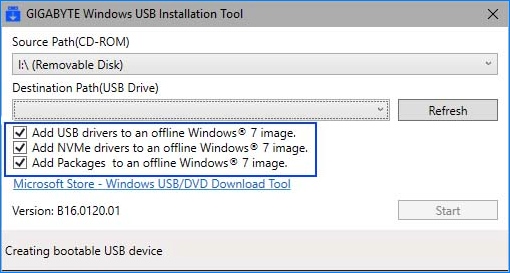
Затем в поле «Destination Path» нужно указать флеш накопитель, на котором будет создан инсталлятор «семерки» с поддержкой необходимых устройств. Подключите флешку и укажите букву, под которой ее определила система.
После подключите флешку к компьютеру и установите операционную систему. Теперь драйверы USB будут загружены и появится поддержка клавиатуры и мыши, а также твердотельного накопителя.
Шаг 2: Установите драйверы для AMD Ryzen
После установки и первого запуска ОС нужно установить драйвера для чипсетов AMD, поддерживающих Ryzen в Windows 7. Несмотря на то, что Microsoft официально не предоставляет такой поддержки, в AMD решили сами выпустить соответствующий пакет драйверов. Его можно скачать с официального сайта.
Скачайте новый пакет с вышеуказанного сайта и просто установите его. Теперь Windows 7 будет полностью поддерживать архитектуру АМД Райзен.
Новый клиент звонит по объявлению с авито, немного на нервах, объясняет ситуацию, его сын 16 лет, решил сам проапгрейдить свой комп, купил вот такой набор:
ASrock B450m/Ryzen 2600/DDR4 2*8GB 3400Mhz

Собрал, всё ребенок, поставил в комп, не запускается. решили проблема в материнской плате, отвезли материнку в СЦ, там её проверили сказали всё ок, типа у вас оперативная память по частоте не подходит))) купите у нас samsung 2666mhz и всё будет работать, клиент докупил ещё 16GB зеленой памяти.
И вот у клиента уже 32GB оперативки, комп собран и все равно не стартует.
Клиент готов на оплату, только за результат, озвучиваю 2т.р. за собрать правильно комп, благо клиент рядом.
Приезжаю вижу, что в дополнение купленному уже есть БП Chieftec ECO 600W и видюха ASUS 1050ti, видюха и блок с рабочего компа, в них можно быть уверенными.
Собираю на столе: Материнка+проц+кулер+оперативка(samsung2666) подключаю БП и speaker(динамик), при подключение БП сразу включается подсветка на материнке. Замыкаю контакты (power sw) отверткой, вентиляторы крутятся, но старта нет, и динамик молчит не пищит и это подозрительно.
Проверяю спецификацию на предмет не соответствия версии bios процессору, но нет ryzen 2600, должен на этой материнке работать с любой версией bios.
Так как с материнкой до меня ковырялись, передергиваю батарейку bios и перемычкой сбрасываю настройки, не помогает. следующий шаг пробую вставить оперативку в разные слоты, вообще достать всю оперативку, реакции нуль все также динамик молчит.
Снимаю кулер, снимаю процессор, начинаю его изучать, всё красиво ножки не погнуты, стоит как надо сокет у материнки чистый. прям магия какая то.
Попутно общаюсь с клиентом, выясняю, что покупали материнку и процессор в одном и том же магазине, интересуюсь по поводу поездки в сервис, проверяли ли там заодно процессор, а тут выясняется, что пока материнку тестировали, свой проц клиент в руках держал, моё выражение лица:
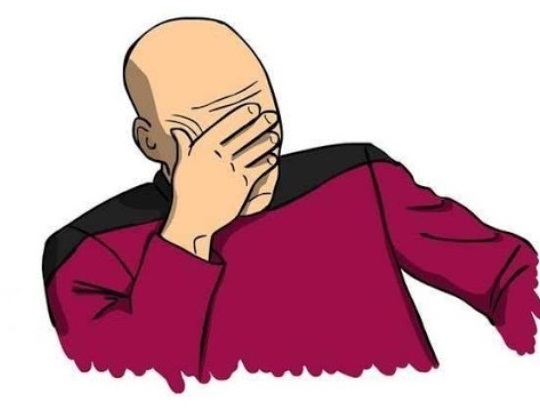
В этот момент я понимаю, что наверное дело в процессоре, но никакого способа объективно это протестировать у меня нет, и денег я не получу. Что делает обычно мастер в такие моменты, ещё раз достает процессор и начинает его задумчиво крутить в руках, и думать ну как же так. бракованный проц это дикая редкость и неужели он попался именно мне.
Задумчиво изучаю проц. под лучами света со всех сторон, и тут что-то мелькнуло на его нижней части между ножек, то-ли баг света, то ли царапина, то ли тонкий белый волос. минут пять я его рассматриваю под разными углами, убеждаюсь что не глюк, точно там что-то есть, и это не царапина, а очень тонкий волос/нитка/волокно длинной в 3-4 см пермыкает ножки процессора . Ищу в с своей сумке максимально тонкую иголку, чтобы пролезла между ножками, и вот через минут он у меня в руках, тонкий белый волос их собакена. говорю клиенту что если после этого комп оживет, то это будет чудо.
Заново устанавливаю процессор, стартую материнку, и вроде старт начинает идти, это заметно по тому как меняется скорость вращения кулера процессора, сначала тихо, потом bios разгоняет его на полную, потом снимает показания с датчика температуры на процессоре и убирает скорость кулера на минимум. Но изображения на мониторе нет, и спустя несколько секунд, раздаются 5 коротких писков, BIOS AMI значит приехали неисправность процессора.
Я продолжаю танцы с бубном, ничего не помогает, попытка старта явно есть и опять 5 коротких сигналов - неисправность процессора.
Ну что же идём гуглить, по модели материнке и проца, и на пятой странице видим, но не ответ, а то что master095, как любитель intel совершенно забыл, что маркировка intel и amd категорически отличается. если на intel core дополнительной буквой F обозначается отсутствие встроенного графического ядра, то на AMD если буквы G в название нету, то нет и встроенного видеоядра, как и в моем случае. Короче вы поняли, и я тормоз, и убогий bios вместо того чтобы пропищать ошибку видекарты - пищит ошибку проца. Вобщем последний штрих установка дискретной 1050ti, и новый компьютер завелся. ещё минут 20-30 я собрал всё это в старый корпус, клиент счастлив - деньги в кармане. Хотя признаться я уже был готов сдаться и сказать везите проц в сервис.
И да красная оперативка VIPER тоже подошла, правда на 3400mhz она не завелась, но на 2933 вполне, клиент решил её пока не разгонять.
Автор, тут вроде не Дзен, или вы копипастите текст сразу и туда и на пикабу? По сабжу - написан лютый бред сивой кобылы, особенно про 5 коротких писков - неисправность процессора. Это неактуально уже лет 20. Далее волшебный собачий волосок со сверхпроводимостью. Ну тут у меня даже слов нет. Продолжаем про волшебный сервис. Хозяева принесли в РУКАХ процессор. Это же как надо себя любить, чтобы вытащить эту дрянь из сокета, перемазаться пастой, не согнуть ноги у камня, но нести в руках. Предположим проц был в сокете, и мамку принесли на сервис сразу с камнем. Но, на приемке сидел очень добрый юноша, который вытащил клиентский проц, перемазался термопастой, вставил свой проц, снова перемазался пастой. Да ни в одном сервисе не вытащат клиентский проц, банально от лени.
Только графика на красных обозначается буквой G, а Х или ХТ это разогнанные
Советую маленький баллон сжатого воздуха таскать. А не иголкищас бы к 1050ти брать блок на 600. да еще и чифтек
У амд с графическим ядром буква G. A "x" и "xt" это фактически буст / апгрейт. То есть с буквой X видеоядра тоже нету.
Как можно этим заниматься и не знать маркировку ряженок ?
Я кстати давно тестирую новые процы AMD Ryzen, начиная с 1 поколения.
И болячки были всякие, где BIOS кривой, где A.G.E.S.A нужно обновить для корректной работы с памятью. Где-то SSD NVMe не работала и т.д.
Вначале было сложно (сидел всегда на Интеле), потом уже все устаканилось. Знаю чипсеты, модельный ряд процов, особенности разные)
Недавно тоже так трахался - собирал ребёнку "новый" компьютер из моего старого железа. В конце-концов дело оказалось в битой планке памяти с которой он вообще не хотел стартовать никак. Причём у меня эта планка проработало до того лет 10. Благо она была двухгиговая и таких у меня ещё мешок.
ASRock B450M Pro4
R5 2600
2x8 Gb Corsair 3000 мгц
видяшка на тот момент если не ошибаюсь стояла GTX 750Ti вендера не помню
ну так вот, собрал все, старта нет, карлсоны крутятся, спикер молчит.
минут 20-30 вытаскивания компонентов, ей пофигу, бесконечный ребут в тишине спикера. проверил все провода.. плюнул пошел налить чая. было все воткнуто уже назад.
выпил чай, уже думаю что все это барахло нести в магазин, разбираться.
захожу в комнату, а он сцуко сам стартанул и довольный висит в биосе..
что это было непонятно, да я слышал о долгой инициализации проца, но блин.. до сих пор загадка
Ну, от посторонних предметов в сокете все что хочешь может быть.
А у меня вон вчера ночью кабель C13-C14 сломался. Тот самый, который от розетки к БП идет. Вот тут я знатно прихуел.
Как прочитал про встроенное видео ядро в AMD аж руки затряслись. Попался я довольно сильно с этими встроенными.
2 года назад. Попросил меня знакомый, собрать тачку в офис. Тачку для тётки, чтобы работать в экселе, ворде и гранд смете. Бюджет 60-70к на всё. Ну и я собственно собрал.
Мать - Asus prime a320-mk
Камень - Ryzen 3 2200g
Память - точно не помню - помоему какой то crucial 2 по 8
БП - тоже уже не вспомню. На 850
Видеокарта - Radeon rx550.
Корпус, мышь, клава, винт, моник, колонки + винда. В общем весь комп. С заделом на небольшой апгрейд в будущем, и в случае чего забрать мелкому домой.
Во время сборки руководствовался конфигуратором ситилинка. Там и покупал. Вовремя сборки на сайте - проблем небыло. Так же смотрел на сайте материнки поддержку процессоров и памяти. Всё ок. На сайте было написано:
Integrated Graphics in the 2nd and 1st Gen AMD Ryzen™ with Radeon™ Vega Graphics /Athlon™ with Radeon™ Vega Graphics /7th Generation A-Series APU* - дословно не помню. Но что то в этом роде ( у них сейчас такая же надпись)
Собрал. Засунул в системник. Всё норм. Всё определилось. Вставил флешку с виндой, и поставил. После установки во время запуска винды начались свистопляски. Через несколько минут после старта - тачка начинала тупить, экран мигать и поитогу отваливалось с BSOD. После ребута - проблема начиналась сразу. Даже не всегда получалось войти в систему. Подумал что поставил ось криво. Переставил. Запуск оси - 2-3 минуты и тоже самое. После ребута проблема начинается сразу. Понял что проблема после определения устройств. После третьей переустановки заметил что трабл начинается когда система ставит дрова амд. После очередного BSOD обратил внимание на ошибку. Ошибка VIDEO TDR FAILURE со ссылкой на atikmpag.sys. Ну точно проблема с видео. После нескольких ребутов - умудряюсь войти в диспетчер устройств и удалить оба видеоадаптера с удалением дров. И начинаю гуглить.
Великий и могучий говорит что проблема с драйвером. Ну ок. Переставляем драйвер. Пробовал последний, бету, не бету. Пробовал другую видеокарту и так далее. Примечательно что в биосе нельзя отключить встроенный видеоадаптер. Можно только выбрать какой в приоритете. Ну думаю надо обновить биос. Полез на сайт, скачал биос. Обновил - толку это не принесло. Решил почитать сайт. И что же я увидел. Я обратил внимание на звёздочку в встрочке поддерживаемх процессоров
Integrated Graphics in the 2nd and 1st Gen AMD Ryzen™ with Radeon™ Vega Graphics /Athlon™ with Radeon™ Vega Graphics /7th Generation A-Series APU*
Листаю вниз страницы там в графе "Примечания" написано что Процессор с AMD Vega поддерживается, но вот сама Vega нет. Парампампам.
PS понимаю что нужно было сразу нести в магазин и пробовать сделать возврат/обмен. Почему не сделал - собирал комп уже ночью, магазины не работают. А утром побоялся признаться. Он обещал что после сборки этого компа - буду у него подрабатывать приходящим админом. Так и получилось. Поэтому признаться о том что в первый же день так накосячил - побоялся.
С тех пор собрал несколько десятков компов. И больше ни разу не было таких косяков.
Читайте также:

